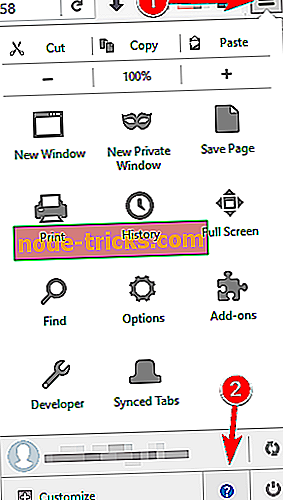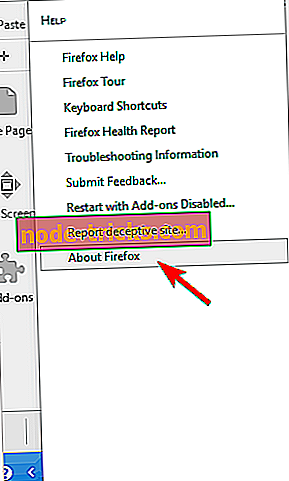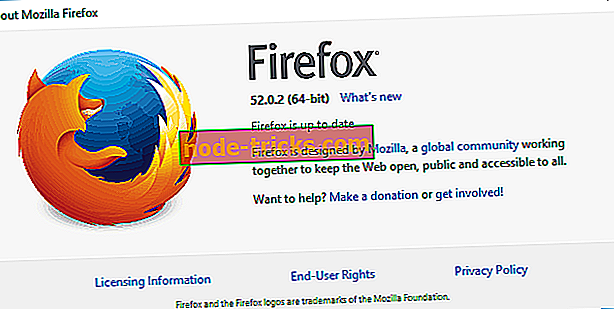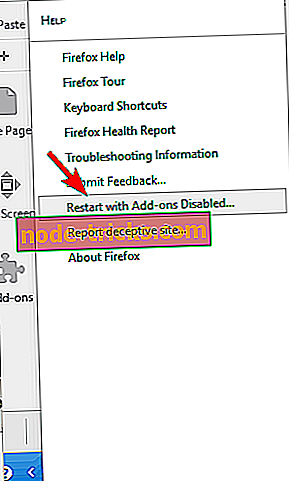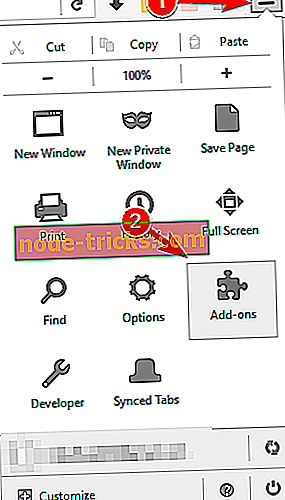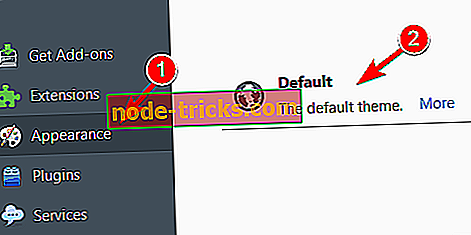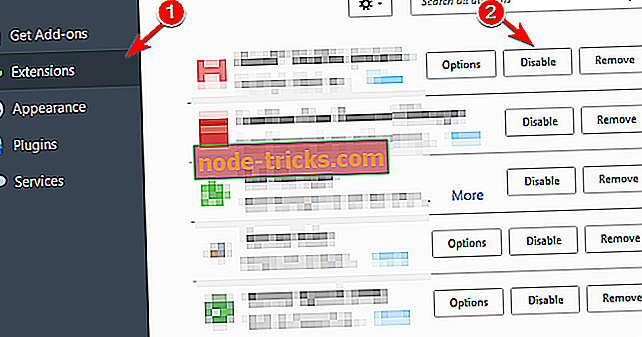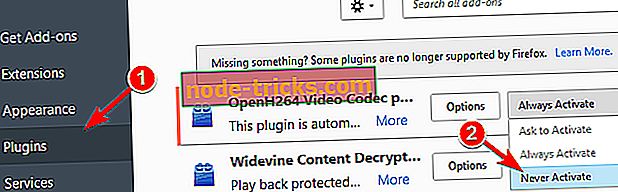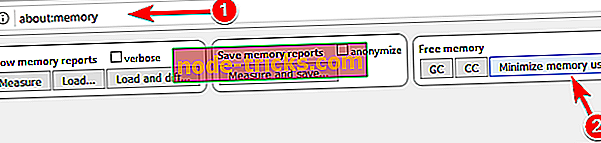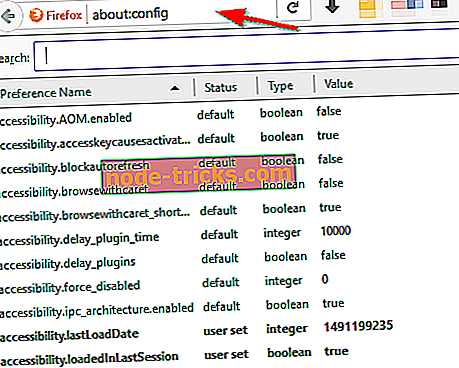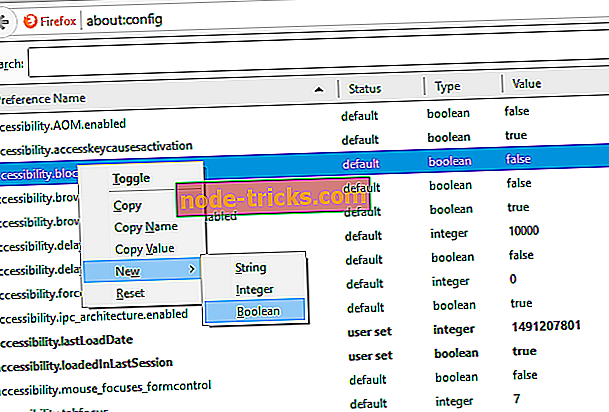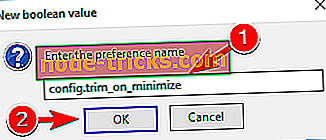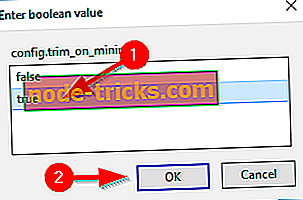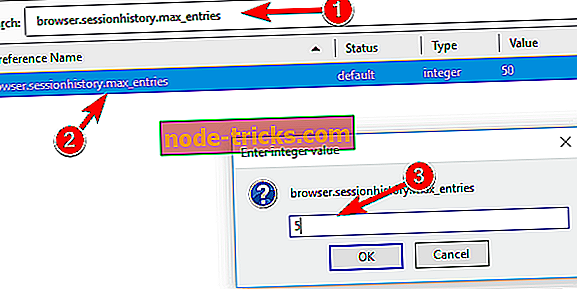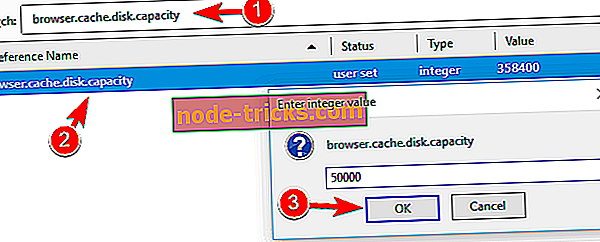Firefox bruker for mye minne på Windows 10 [Fix]
Firefox er en av de mest populære nettleserne på markedet. Firefox har imidlertid problemer, og mange brukere rapporterer at Firefox bruker for mye minne på Windows 10-PCen. Dette kan være et stort problem, så i dag skal vi vise deg hvordan du kan fikse det.
Firefox bruker for mye minne, hvordan å fikse det?
Fix - Firefox for mye minne
Løsning 1 - Oppdater Firefox til den nyeste versjonen
Hvis du har minneproblemer i Firefox, må du kontrollere om du bruker den nyeste versjonen. Noen ganger kan enkelte versjoner ha ytelsesproblemer, så det er viktig at du laster ned og installerer den nyeste versjonen av Firefox. Å sjekke etter oppdateringer i Firefox er ganske enkelt, og du kan gjøre det ved å følge disse trinnene:
- Klikk på menyknappen øverst til høyre og klikk på spørsmålstegnikonet nederst.
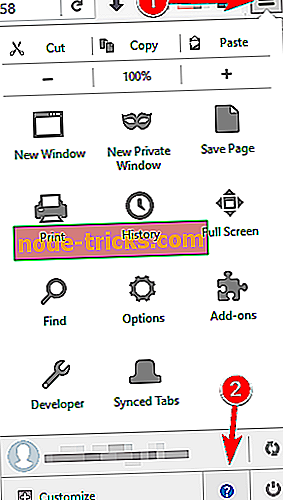
- Klikk på Om Firefox fra menyen.
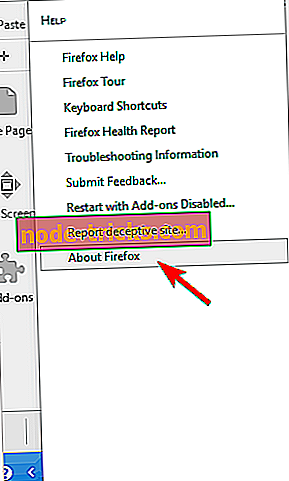
- Et nytt vindu vil nå vises. Sjekk om Firefox er oppdatert. Hvis din versjon er utdatert, laster Firefox ned den nyeste versjonen automatisk.
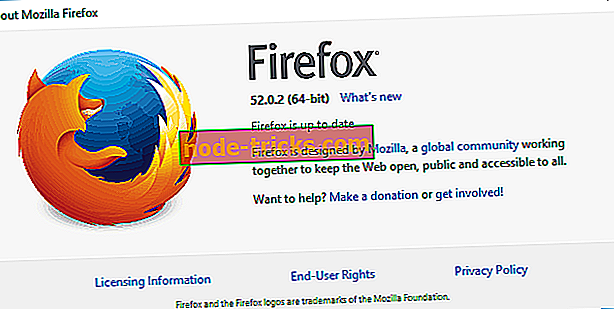
Etter oppdatering av Firefox til den nyeste versjonen, kontroller om minneproblemer fortsatt varer.
Løsning 2 - Start Firefox i sikkermodus
Minnebrukerproblemer i Firefox kan oppstå på grunn av tredjepartsutvidelser, og for å løse problemet, anbefales det at du starter Firefox i sikkermodus. I sikker modus bruker Firefox standardinnstillinger og utvidelser, slik at du enkelt kan feilsøke eventuelle problemer. For å starte Firefox i sikkermodus gjør du følgende:
- Klikk på menyikonet øverst til høyre. Nå klikker du på spørsmålstegnikonet og velger Start på nytt med tilleggsprogrammer deaktivert .
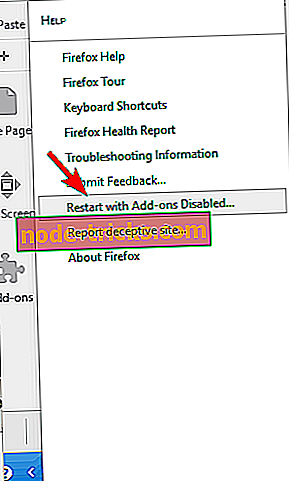
- Når bekreftelsesmeldingen vises, klikker du Start i Sikker modus .
Du kan også starte Firefox i sikkermodus med en nyttig hurtigtast. For å gjøre det, vær sikker på å lukke Firefox helt først. Deretter kan du starte Firefox ved å gjøre følgende:
- Finn Firefox snarvei på skrivebordet.
- Trykk og hold Shift- tasten på tastaturet og dobbeltklikk på snarveien til Firefox.
- Hvis bekreftelsesmeldingen vises, velger du alternativet for å starte Firefox i sikkermodus.
Når du har startet Firefox i Sikker modus, må du kontrollere om problemet fortsatt varer. Hvis minneproblemer er borte, betyr det at konfigurasjonen din eller en tredjepartsutvidelse gir problemer med Firefox.
Det er verdt å sørge for å forbedre sikkerheten og beskytte deg selv med en svært pålitelig og kompatibel VPN. Installer nå Cyberghost (77% flash salg) - den blokkerer skadelig innhold og krypterer din online aktivitet med den nyeste teknologien. Vi anbefaler absolutt det, og det er på salg nå.
Løsning 3 - Bytt til standardtema
Mange brukere liker å tilpasse Firefox med nye temaer. Selv om noen temaer ser visuelt imponerende, kan de bruke for mye av minnet ditt. For å fikse dette problemet anbefales det at du bytter tilbake til standardtemaet og sjekker om minnesbruken din endres. For å gjøre det, følg disse trinnene:
- Klikk på menyknappen øverst til høyre. Velg Add-ons fra menyen.
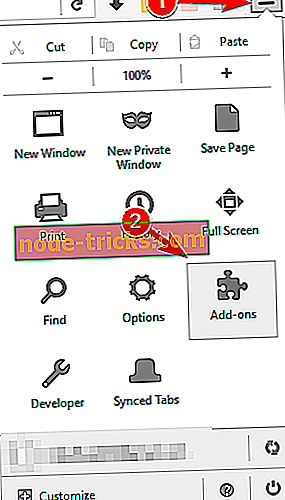
- Gå til fanen Utseende og sørg for at Standard tema er valgt.
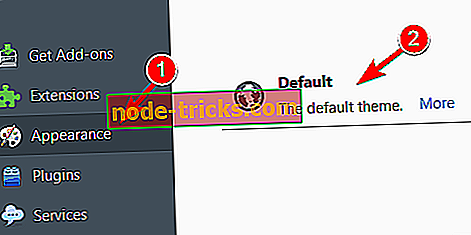
Etter å ha valgt Standard-temaet, start Firefox på nytt og sjekk om alt fungerer som det skal.
Løsning 4 - Deaktiver alle utvidelser
Hvis du ikke bruker egendefinerte Firefox-temaer, vil du kanskje deaktivere tredjepartsutvidelser. Utvidelser kan ofte føre til økt minnebruk og for å fikse det, anbefaler vi deg å deaktivere alle utvidelser. For å gjøre det, følg disse enkle trinnene:
- Klikk på Meny- knappen øverst til høyre og velg Add-ons fra menyen.
- Naviger til kategorien Utvidelser . En liste over alle installerte utvidelser vises. Klikk på deaktiver knappen ved siden av en utvidelse for å deaktivere den.
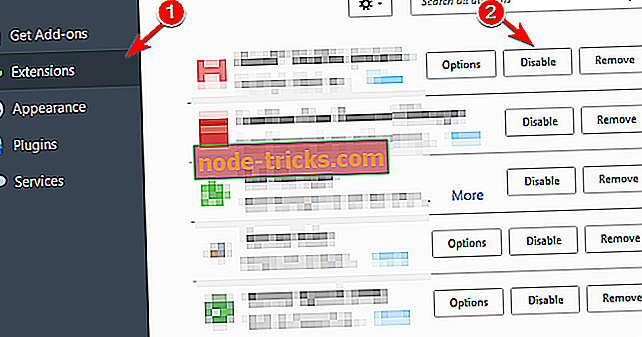
- Etter å ha gjort det, start Firefox på nytt.
- Når Firefox starter igjen, kontroller om problemet fortsatt varer. Hvis problemet er løst, må du gå tilbake til Utvidelser- fanen og aktivere utvidelser en etter en. Husk å starte Firefox på nytt etter at du har aktivert hver utvidelse.
- Etter å ha funnet den problematiske utvidelsen, deaktiver eller fjern den, eller last ned den nyeste versjonen.
Brukere hadde problemer med Ghostery, Skype Klikk for å ringe, Greasemonkey og ordlisteutvidelser. Hvis du bruker disse utvidelsene, anbefaler vi deg å deaktivere dem og sjekke om det løser problemet.
Løsning 5 - Deaktiver spesifikke plugin
I tillegg til utvidelser kan enkelte plugins forårsake minneproblemer med Firefox. For å fikse problemet, vil du kanskje prøve å deaktivere visse pluginprogrammer. For å gjøre det, følg disse trinnene:
- Klikk på Meny- knappen og velg Add-ons .
- Gå til Plugins- fanen og velg Aldri Activate for en bestemt plugin. Start Firefox på nytt.
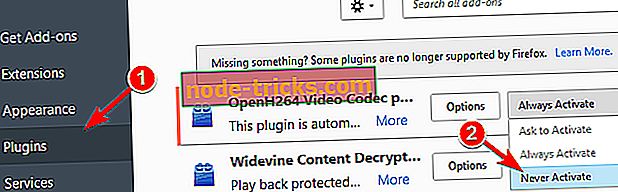
- Etter at Firefox har startet på nytt, kontrollerer du om problemet fortsatt vedvarer. Hvis problemet ikke er løst, kan du prøve å deaktivere en annen plugin-modul. Når du har funnet plugin-modulen som forårsaker problemer med minnet, må du sørge for å aktivere alle andre plugin-moduler, unntatt den.
Hvis du trenger å bruke den aktuelle plugin-modulen, må du oppdatere den til den nyeste versjonen og sjekke om det løser problemet.
Løsning 6 - Skjul påtrengende innhold
Visse webinnhold kan være ganske krevende på ressursene dine og for å forhindre høy minnebruk må du kanskje skjule det innholdet. Ifølge brukere, kan Flash-innhold og visse skript være ganske krevende når det gjelder ressurser, så du må deaktivere dem. For å gjøre det må du bruke tredjepartsutvidelser. For å blokkere Flash-innhold, kan du bruke Flashblock-utvidelsen. Når det gjelder skript, vil NoScript-utvidelsen tillate deg å velge skriptene for å deaktivere på bestemte nettsteder. Etter at du deaktiverer visse skript og Flash-minnebruk, bør Firefox forbedres. Husk at å deaktivere enkelte skript kan påvirke hvordan enkelte nettsteder fungerer, så velg nøye hvilke skript du deaktiverer.
Løsning 7 - Kontroller for Flash-maskinvareakselerasjon
Høy minnebruk i Firefox kan oppstå på grunn av Flash-maskinvareakselerasjon, men du kan enkelt fikse det. For å gjøre det, må du følge disse trinnene:
- Åpne en side som har Flash-video.
- Høyreklikk videospilleren og velg Innstillinger fra menyen.
- Klikk på ikonet nederst til venstre for å åpne Displaypanel .
- Nå, merk av Aktiver maskinvareakselerasjon .
Når du har gjort det, må du kontrollere om problemet er løst.
Løsning 8 - Start Firefox på nytt
Du kan midlertidig fikse dette problemet ved å starte Firefox på nytt. Noen brukere rapporterte at bruk av Firefox-minne kan øke hvis programmet kjører i lengre perioder, så sørg for å prøve denne løsningen. Selv om dette er en midlertidig løsning, bør den fungere for de fleste brukere.
Løsning 9 - Lukk unødvendige faner
Hver åpen fane øker mengden minne som Firefox bruker. Hvis du pleier å ha flere enn ti faner åpne hele tiden, kan du oppleve bestemte minneproblemer. For å forbedre ytelsen og løse dette problemet anbefaler vi sterkt at du lukker unødvendige faner og behold bare de du trenger åpne.
Løsning 10 - Lukk andre applikasjoner
Åpne faner i Firefox vil øke minnesbruk, men andre programmer kan også bidra til dette problemet. Noen programmer kan være ganske krevende på ressursene dine, og det kan føre til at mindre minne er tilgjengelig for Firefox. Hvis du har noen minneproblemer med Firefox, anbefaler vi at du lukker eventuelle krevende programmer som kjører i bakgrunnen. Ved å gjøre det, frigjør du minnet ditt og forbedrer Firefox-ytelsen.
Løsning 11 - Bruk om: minnefunksjon
Firefox lar deg enkelt undersøke minnebruken din. Denne prosessen er ganske enkel, og du kan gjøre det ved å følge disse trinnene:
- I Firefox-adressefeltet, skriv inn om: minne og naviger til den siden.
- På denne siden kan du se detaljerte rapporter om minnebruk. Du kan også enkelt frigjøre minnet ditt. For å gjøre det, klikker du Minimer minnebruksknappen i delen Free memory .
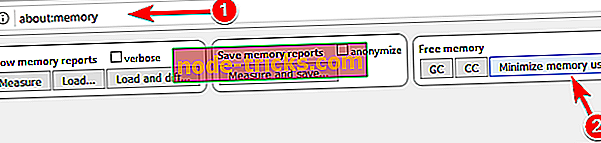
Flere brukere rapporterte at du også kan løse dette problemet ved å bruke RAMBack-utvidelsen, så sørg for å prøve det også.
Løsning 12 - Endre Firefox-innstillinger
Ifølge brukere kan du kanskje redusere bruk av Firefox-minne ved å endre Firefox-innstillinger. For å gjøre det, følg disse trinnene:
- I Firefox-adressefeltet, skriv inn om: config . Hvis du får en advarsel, velger du Fortsett-alternativet.
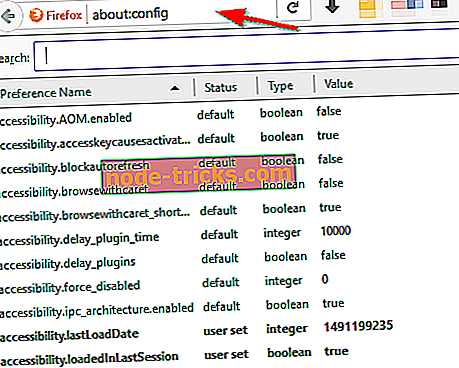
- En liste over alternativer vises. Finn disse bestemte alternativene og endre verdiene deres slik:
- browser.cache.memory.capacity til 0
- browser.cache.memory.enable til false
- browser.sessionhistory.max_total_viewers til 0
- browser.tabs.animate for å deaktivere
- browser.sessionstore.max_concurrent_tabs til 0
- Etter at du har gjort endringene, start Firefox på nytt og kontroller om problemet er løst.
I tillegg kan du også prøve å endre disse alternativene:
- javascript.options.jit.chrome til true
- javascript.options.jit.content to true
- content.notify.backoffcount til 5
- network.dns.disableIPv6 til true
- network.http.pipelining til true
- network.http.proxy.pipelining til true
- network.http.pipelining.maxrequests til 8
- plugin.expose_full_path til true
- ui.submenuDelay til 0
- n etwork.http.proxy pipelining til true
- security.dialog_enable_delay til 0
- browser.download.manager.scanWhenDone til false
Løsning 13 - Reduser minnebruk når Firefox minimeres
Du kan redusere minnebruken i Firefox ved å endre ett alternativ. For å gjøre det, må du gjøre følgende:
- I Firefox-adressefeltet, skriv inn om: config . En liste over alternativer vil nå vises.
- Nå må du opprette et nytt alternativ. For å gjøre det, høyreklikk på listen under og velg Ny> Boolsk .
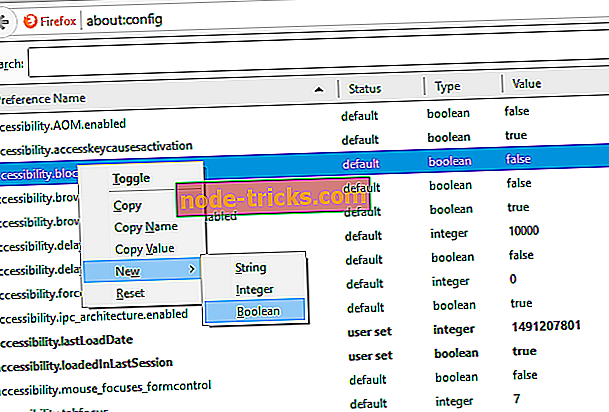
- Skriv inn config.trim_on_minimize som navnet og klikk OK .
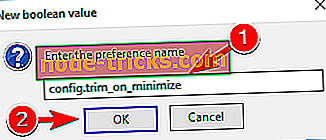
- Sett verdien til True og klikk OK for å lagre endringer.
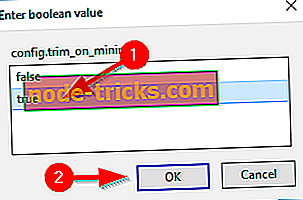
- Start Firefox på nytt og kontroller om problemet er løst.
Hvis denne løsningen ikke løser problemet, kan du fjerne nyopprettet alternativ eller bare deaktivere det.
Løsning 14 - Endre browser.sessionhistory.max_entries verdi
Ifølge brukerne kan du kanskje løse problemet ved å endre verdien browser.sessionhistory.max_entries . For å gjøre det, må du gjøre følgende:
- I Firefox-adressefeltet, skriv inn om: config .
- Når siden åpnes, skriv inn browser.sessionhistory.max_entries i søkefeltet øverst.
- Dobbeltklikk browser.sessionhistory.max_entries i listen over resultater og endre verdien til 5. Klikk på OK for å lagre endringer.
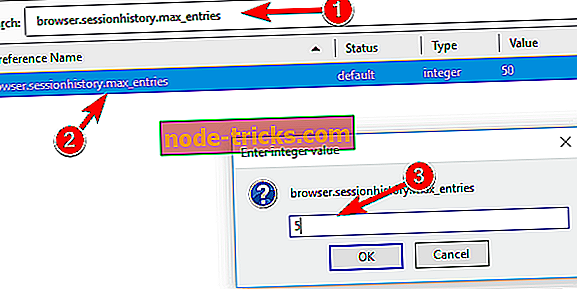
- Start Firefox på nytt og kontroller om problemet er løst.
- LES OGSÅ: Den nyeste Firefox-versjonen får forbedret skriftfingeravtrykksteknologi
Løsning 15 - Endre browser.cache.disk.capacity verdi
Ifølge brukere kan du løse dette problemet ved å endre alternativet browser.cache.disk.capacity . Ved å endre dette alternativet kan du begrense mengden minne som Firefox bruker. Ved å gjøre det, vil du redusere ytelsen, men du vil også dekke hvor mye minne Firefox bruker. For å endre denne verdien, følg disse trinnene:
- Opprett en ny kategori og skriv inn om: config i adressefeltet .
- Skriv inn browser.cache.disk.capacity i søkefeltet øverst . Finn browser.cache.disk.capacity i listen over resultater og dobbeltklikk på den . Endre verdien til 50000 eller annen verdi. Pass på å bruke verdien som er lavere enn standardverdien.
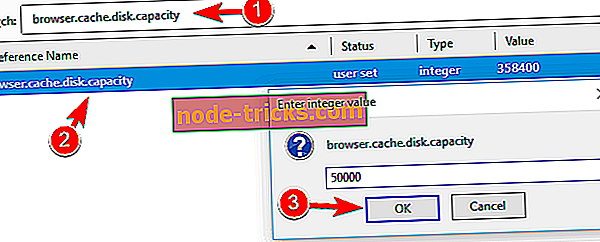
Etter å ha gjort endringene, start Firefox på nytt og kontroller om problemet er løst. Husk at endring av denne verdien kan redusere ytelsen din og gjøre Firefox tregere. Hvis Firefox blir for sakte, vær sikker på å bruke en høyere verdi eller gå tilbake til standard.
Løsning 16 - Bruk Firemin
Hvis du har problemer med minnebruk på Firefox, kan du kanskje løse dette problemet ved å bruke Firemin. Dette verktøyet gjør det mulig for Firefox å frigjøre ubrukt minne med jevne mellomrom og drastisk redusere minnebruk som et resultat. Verktøyet er gratis og enkelt å bruke, og hvis Firefox bruker for mye minne, må du laste ned Firemin. Det er også en bærbar versjon tilgjengelig, slik at du ikke trenger å installere programmet for å kunne kjøre det.
Løsning 17 - Bytt til en annen nettleser eller oppgradere RAM-en
Hvis ingen av de foregående løsningene fungerer, kan du prøve å bruke en annen nettleser. Noen PCer kan ikke håndtere Firefox, så sørg for å prøve en alternativ nettleser. Hvis det samme problemet oppstår med andre nettlesere, vil du kanskje vurdere å oppgradere RAM-en.
Høy minnebruk i Firefox kan være et stort problem. Dette problemet vil påvirke datamaskinens ytelse, men du bør kunne fikse det ved å bruke en av våre løsninger som er oppført ovenfor. Pass på at noen av dem jobbet for deg!
LES OGSÅ:
- Fiks: Firefox installasjon fast i Windows 10
- File Explorer er sakte på Windows 10 [Fix]
- Fix: Tastaturet virker ikke i Firefox
- Firefox-brukere foretrekker fortsatt Windows 7 over Windows 10
- Slik løser du problemer med Firefox på Windows 10